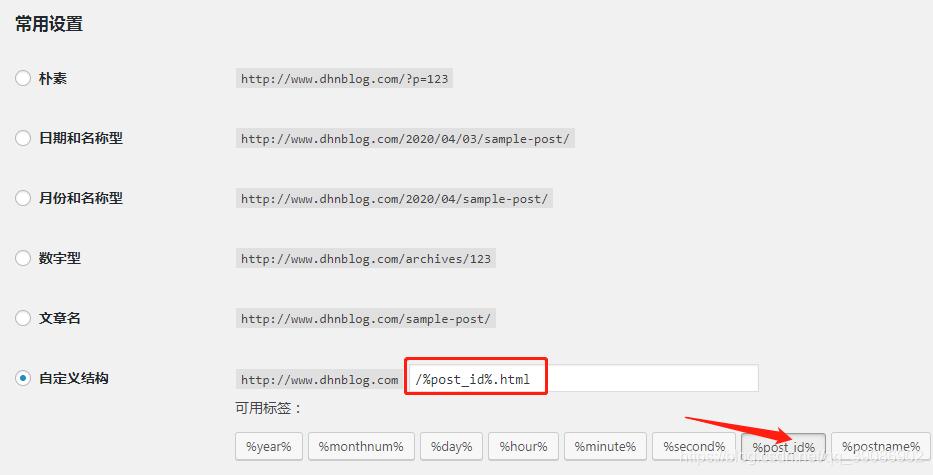灰牛刚下班吃完饭没多久,闲话不多扯,我是大灰牛博客站的站长,现在继续拿我的博客站分享这个wordpres的操作;当我们完成这个wordpress的基本安装以后,现在登录你的后台,访问域名/wp-admin,然后你会看到一个类似这样的管理界面,怎么操作,很简单,跟着灰牛一步一步来!
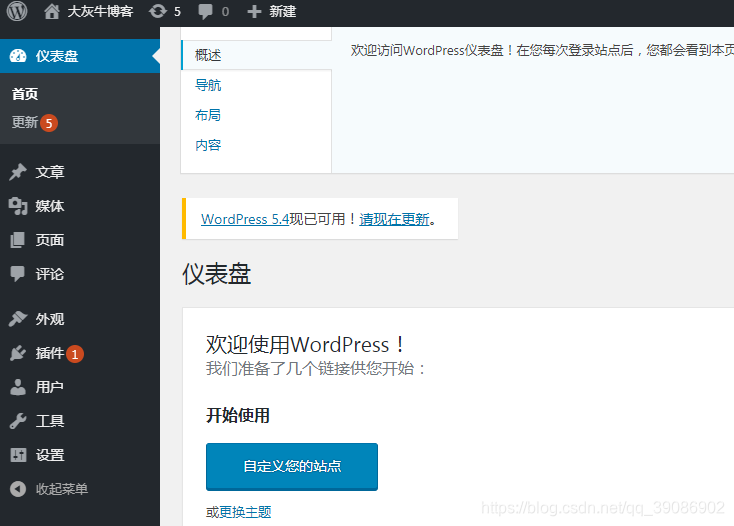
在登录管理后台,输入你注册时填写的账号密码进来后注意wordpress右上方有一个相关帮助,可以帮助你快速了解wordpress结构后台管理(主要是wordpress概述、菜单、导航、布局相关文字介绍)。下面灰牛演示这个wordpress的基本设置( 常规、撰写、阅读、讨论、媒体、固定链接)至于基本设置中的隐私不做解释。
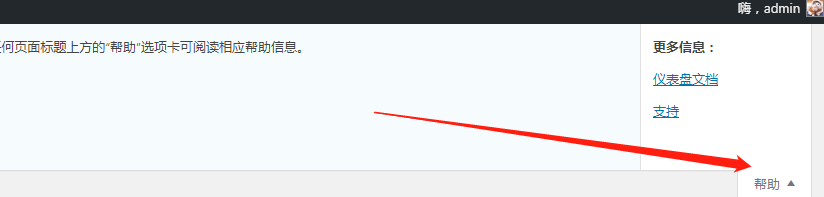
第一步:wordpress设置常规注意:站点标题/副标题/WordPress地址(URL),其他无需改动;
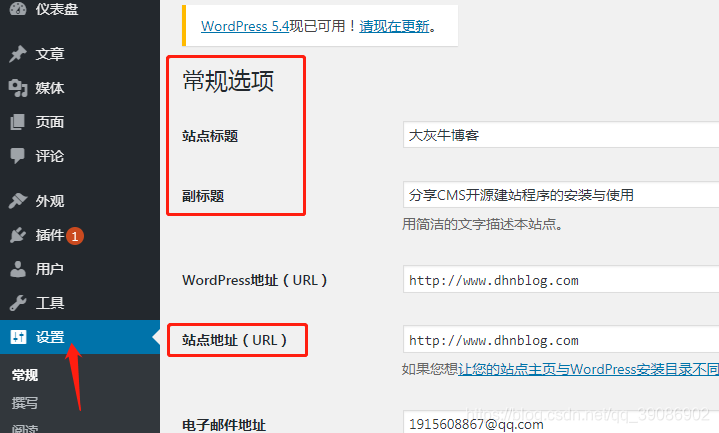
第二步:wordpress设置撰写:默认文章分类目录/默认文章形式一般不需要修改,就按照未分类与文章标准形式即可。
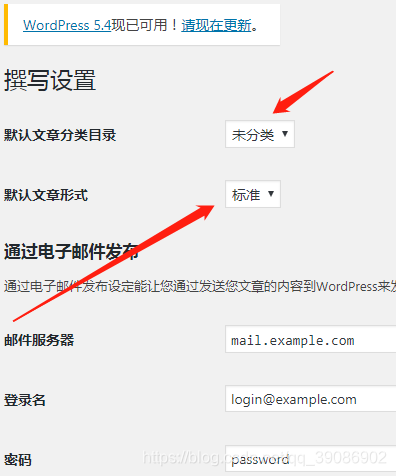
第三步:wordpress设置阅读:你的首页首页显示最新文章,还是显示某个页面;Feed 页与博客中显示文章数量;对搜索引擎的可见性是否让搜索收录抓取网站
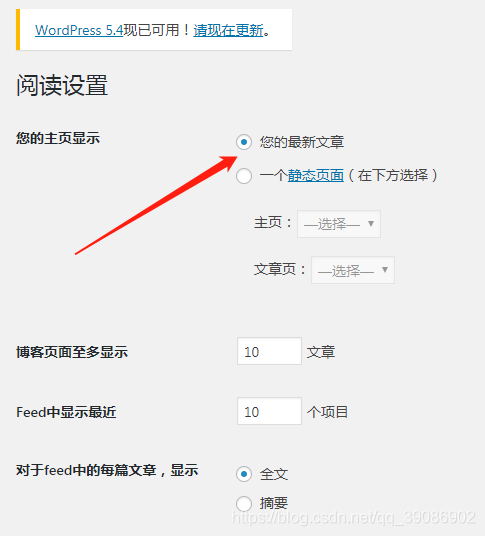
第四步:wordpress设置讨论:默认文章设置,其他评论设置,在评论显示之前,具体根据你的要求来勾选,我基本是默认的,页面评论显示之前经人工批准 ,包含2条以上网址评论审核将其放入等待审队列。
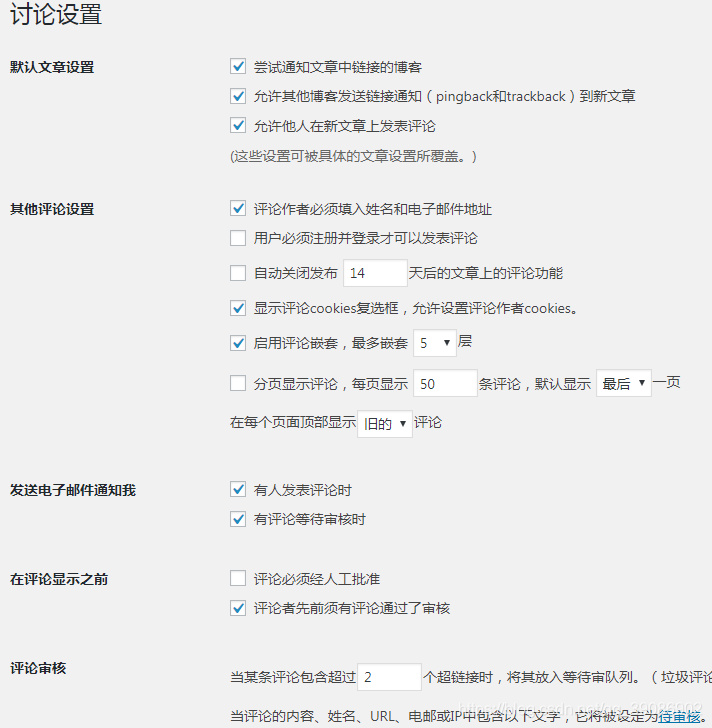
第五步:wordpress设置媒体:常见文字提醒“ 下面列出来的尺寸决定插入媒体库内的图像之最大尺寸。以像素为单位。 ”
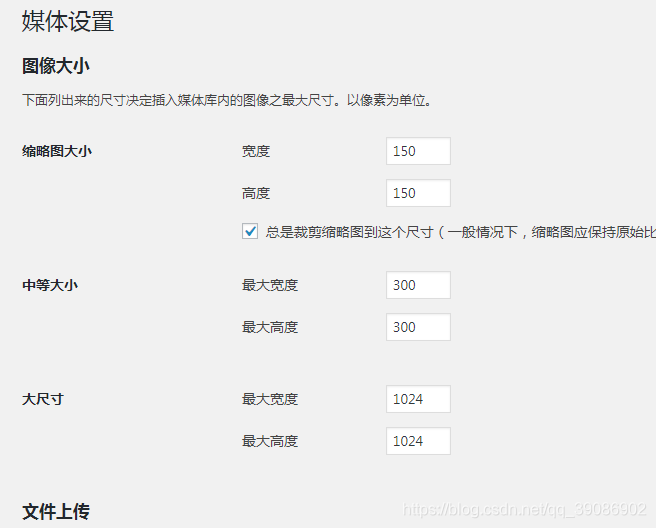
functions.php 激活wordpress缩略图调用代码:
add_theme_support( 'post-thumbnails' ); //functions.php 激活wordpress缩略图
模板调用缩略图:
<?php if ( has_post_thumbnail() ) { ?>
<?php the_post_thumbnail('thumbnail'); ?>
<?php } else {?>
<img src="图片地址">
<?php } ?>字符串参数:thumbnail ( 小尺寸 )、medium ( 中等尺寸 )、large ( 大尺寸 )、
full ( 完整尺寸 )。
第六步:固定链接设置/默认的链接为这样,然后当你访问你页面的文章的时候,比方说灰牛的这个wordpress安装完成展示的第一篇文章“你好,世界”所打开页面对应的url就是这样了:http://www.dhnblog.com/2020/04/02/hello-world/
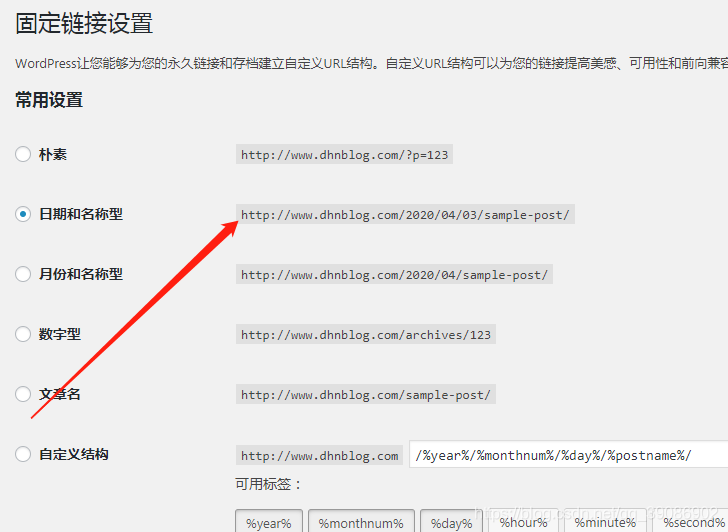
当然了这个从SEO角度考虑,这样肯定不行的,网页的固定链接设置需要按照下面几点:a.链接尽量按扁平化,不要超过三级b.链接不要出现中文字符,若浏览器不能编译,链接会成乱码;因此建议勾选自定义结构为:/%post_id%.htm,也可把htm改成html。这个也就是wordpress所谓的伪静态设置处理了。